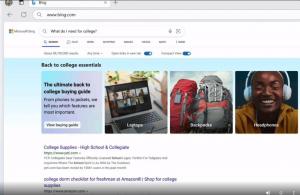Comment modifier l'URL dans les favoris dans Microsoft Edge
L'une des nouvelles fonctionnalités du navigateur Microsoft Edge introduite dans Windows 10 "Fall Creators Update" est la possibilité de modifier l'URL de tout élément que vous avez ajouté aux favoris. Ce changement est très mineur, mais très utile pour tous les utilisateurs de Microsoft Edge. Voyons comment utiliser cette fonctionnalité.
Publicité
Microsoft Edge est l'application de navigateur Web par défaut dans Windows 10. C'est une application universelle (UWP) qui prend en charge les extensions, un moteur de rendu rapide et une interface utilisateur simplifiée. Edge a subi de nombreux changements avec les dernières versions de Windows 10. Le navigateur a maintenant extension Support, EPUB soutien, un intégré lecteur PDF, la capacité à exporter les mots de passe et les favoris et un certain nombre d'autres fonctions utiles comme la possibilité d'aller plein écran avec une seule touche.
À partir de Windows 10 build 16226, qui représente Fall Creators Update, il est possible de modifier l'URL des pages que vous avez ajoutées aux favoris. Voici comment cela peut être fait.
Dans Edge, vous pouvez modifier l'URL de la page mise en signet à deux endroits: la barre des favoris qui peut être activée et le volet Favoris. Nous allons passer en revue les deux méthodes.
Pour modifier l'URL dans les favoris dans Microsoft Edge, procédez comme suit.
- Ouvrez Microsoft Edge.
- Cliquez sur le bouton Hub dans la barre d'outils. C'est le bouton le plus à gauche avec l'icône de superposition d'étoiles sur trois lignes horizontales.

- Vous verrez une liste de pages et de sites que vous avez ajoutés aux signets. Faites un clic droit sur l'élément souhaité pour le modifier. Dans le menu contextuel, sélectionnez Modifier l'URL.

- Modifiez l'URL de l'élément pour le modifier. Appuyez sur la touche Entrée pour confirmer la modification.

La même chose peut être faite pour la barre des favoris. Cliquez avec le bouton droit sur l'élément souhaité dans la barre des favoris de Microsoft Edge et sélectionnez l'élément Modifier l'URL dans le menu contextuel. Suivez ensuite les instructions mentionnées ci-dessus.
C'est ça.